
时间:2020-07-24 13:49:05 来源:www.win10xitong.com 作者:win10
今日有网友来向小编反馈说他在使用系统的时候遇到了win10优化Edge浏览器的问题,说真的,可能一些系统高手在遇到win10优化Edge浏览器的时候都不知道怎么弄。如果你咨询很多人都不知道win10优化Edge浏览器这个问题怎么解决,大家跟着小编的步伐操作:1、启动全新加强版TCP协议2、限制不重要的JavaScript就很容易的把这个问题处理掉了。结合下面的图文,就可以彻底知道win10优化Edge浏览器的具体操作门径。
1、启动全新加强版TCP协议
我们首先启动Edge浏览器,在地址栏中输入“about:flags”命令后按下回车键,就进入到浏览器的参数修改窗口。打开参数修改窗口以后我们可以看到“开发者设置”以及“标准预览”两个大的选项。其实我们还可以通过快捷键Ctrl+Shift+D查看到浏览器里面隐藏的其他参数选项,这里我们就对其中一些比较重要的选项进行介绍和修改。
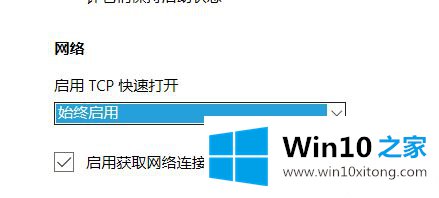
我们通常上网使用的都是TCP和UDP这两种协议,虽然UDP协议在传输的过程中有速度快的特征,但是这个协议最大的缺点就是容易被其他因素所干扰。而它的缺点正好又是TCP协议的优点,所以要想让浏览器拥有更好的上网速度,首先就要减少网络数据包被干扰的程度。而“TCP Fast Open” 是TCP协议的加强版,只要浏览器和服务器都支持这个协议,网页加载速度可以提高10%左右。所以我们这里找到“诊断”选项中的“网络”选项,接着在“启用TCP快速打开”列表中选择“始终启用”即可(图1)。
2、限制不重要的JavaScript
对于任何浏览器的上网速度来说,最主要的因素就是它使用的渲染引擎,因此设置好和渲染引擎相关的参数也非常重要。比如JavaScript是网页里面使用最广的语言之一,它允许用户与网页进行相关的互动操作。
但是主动的JavaScript可能会对移动设备的电池寿命产生影响,所以用户发现在浏览某些网页时电量不断消耗,这样自然就会影响到网页浏览的速度。因此就可以启用浏览器的“限制渲染”功能。所以我们这里找到“诊断”选项中的“JavaScript”选项,接着勾选“允许限制渲染通道以延长电池使用时间”即可。
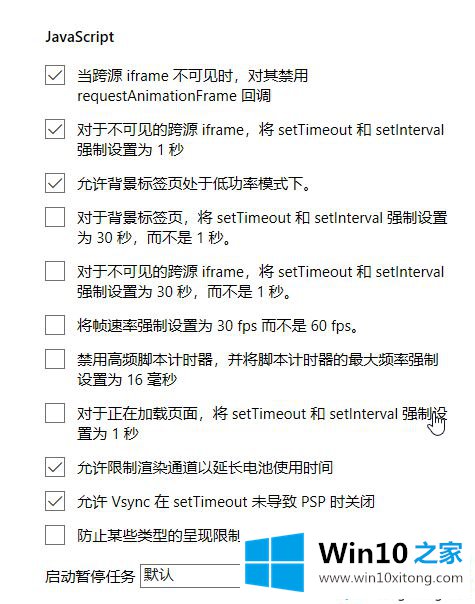
除此以外,一些网页会通过大量的JavaScript广告和流量统计脚本,这样也会造成移动设备电池电量的快速降低。所以我们可以勾选“JavaScript”中的“允许背景标签页处于低功率模式下”,这样就可以限制分配给背景标签的CPU电量,从而加快浏览速度并延长电池的使用时间(图2)。
3、禁用微软的兼容性列表
随着网络技术的不断更新,网站也需要采用全新的技术才可以让用户更快速的进行浏览。但是有的网站还是使用的一些比较老的技术,所以为了更好的兼容这些网站的浏览,微软推出了一个兼容性的列表。如果某个网站处在这个列表中,Edge浏览器将自动调整代码来显示页面。
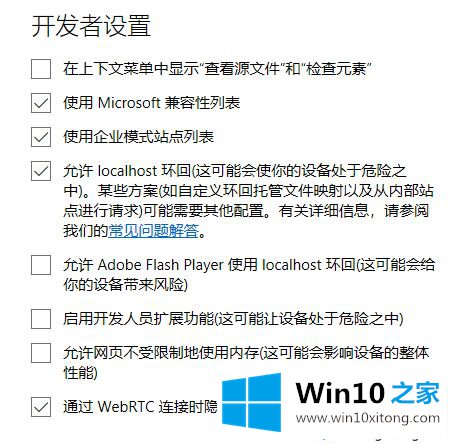
但是微软并没有说明这个兼容性列表的更新时间,所以一旦某一个网页已经采用了全新的网络技术,那么还在这个列表中的话肯定会降低用户的浏览速度。所以要想解决这个问题的话只能强制关闭这个功能,而用户只需要在“开发者设置”选项里面取消“Microsoft 兼容性列表”选项即可。
上述和大家讲解win10优化Edge浏览器的方法,如果你觉得Edge浏览器浏览网页速度不够快,直接采取上述方法。
以上内容就是win10优化Edge浏览器的具体操作门径,方法确实简单吧,要是你还是没有解决这个问题,可以多参考一下上面的内容,或者给本站留言,谢谢大家的支持。